Así puedes recuperar mensajes y archivos eliminados en WhatsApp
Es fundamental tener actualizada tu copia de seguridad en todo momento para realizar este proceso
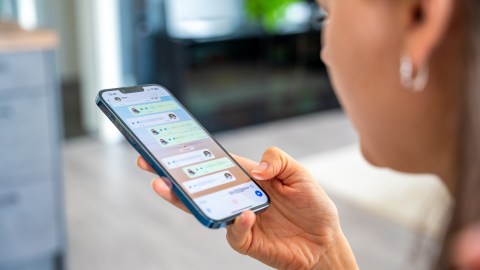
WhatsApp ha añadido nuevas funcionalidades para mejorar la experiencia del usuario. Crédito: Shutterstock
Si eliminaste por error una conversación o archivo importante en WhatsApp, es importante que sepas que no existe un botón mágico ni una función directa dentro de la aplicación para restaurarlos. La única manera oficial de recuperar mensajes y archivos eliminados es mediante la copia de seguridad que tu dispositivo haya guardado previamente, ya sea en Google Drive o iCloud.
El mismo Centro de Ayuda de WhatsApp afirma que no almacena historiales en sus servidores, por lo que dependerás completamente de la configuración de respaldo automático que hayas activado en tu celular. Si tu última copia de seguridad contiene el mensaje que perdiste, podrás recuperarlo reinstalando la aplicación y restaurando el historial.

¿Cómo saber si puedes recuperar mensajes?
Todo depende de cuándo se hizo el último respaldo. Si el mensaje fue eliminado después de ese respaldo, no podrás recuperarlo. Por eso, antes de intentar cualquier restauración, es recomendable verificar la fecha del último backup en los ajustes de la app.
Pasos para recuperar mensajes y archivos en Android:
- Abre WhatsApp y ve a Ajustes > Chats > Copia de seguridad para verificar tu último respaldo en Google Drive.
- Desinstala WhatsApp de tu dispositivo.
- Reinstala la aplicación desde Google Play.
- Abre WhatsApp e ingresa tu número de teléfono.
- Cuando se te pregunte si deseas restaurar los mensajes desde Google Drive, selecciona Restaurar.
- Espera a que finalice el proceso. Tus chats y archivos respaldados volverán automáticamente.

Pasos para iPhone (iOS):
- Abre WhatsApp y entra a Configuración > Chats > Respaldo de chats para revisar tu última copia en iCloud.
- Elimina la app de tu iPhone.
- Descarga WhatsApp desde la App Store.
- Ingresa tu número de teléfono al iniciar sesión.
- Acepta restaurar el historial desde iCloud cuando se te solicite.
- Completa el proceso y accede a tus conversaciones restauradas.
Ten en cuenta que este procedimiento solo funciona en el mismo número de teléfono y en el dispositivo principal. Tampoco es posible recuperar mensajes eliminados usando WhatsApp Web o versiones de escritorio.
Así que, si aún no lo haces, asegúrate de tener activadas las copias de seguridad automáticas. Es la única forma de garantizar que no pierdas información importante.
Continúa leyendo:
Modo invisible de WhatsApp: Cómo activarlo y cuáles son sus ventajas
ESET descubre nueva estafa en WhatsApp: así te engañan con una falsa oferta de empleo
Descubre cómo hacer que tu Android lea en voz alta tus mensajes de WhatsApp





